当前位置:首页 > 帮助中心 > 笔记本怎么一键u盘装系统win10,笔记本怎么一键u盘装系统win10
笔记本怎么一键u盘装系统win10,笔记本怎么一键u盘装系统win10
对于很多人来说,使用光盘给一台笔记本安装操作系统的难度还是有点大的。但实际上,我们有必要这么为难自己吗?可能部分人还不知道,现在已经有了u盘启动盘这个工具,可以让电脑系统安装更加简单。你只需要制作一个u盘启动,设置电脑从u盘启动,最后就可以一键安装系统了。具体的操作步骤,下面就来看看笔记本怎么一键u盘装系统win10吧。
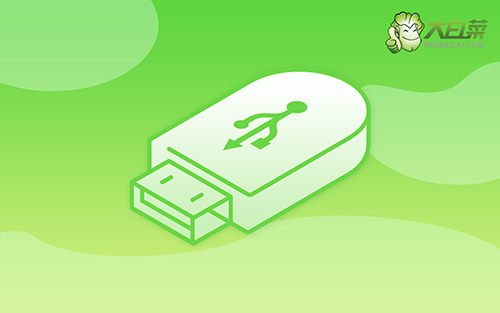
笔记本怎么一键u盘装系统win10
一、制作大白菜u盘
1、首先,根据自身的需要,下载合适的大白菜U盘启动盘制作工具版本。

2、打开大白菜U盘启动盘制作工具后,如图设置,点击制作U盘启动盘就可以了。

3、接着,就可以下载Windows镜像系统到U盘启动盘了。

二、启动大白菜u盘
1、后续操作需要使用u盘启动快捷键,请提前查询电脑对应的快捷键,方便操作。

2、将大白菜u盘接入电脑,即可通过u盘启动快捷键,设置电脑从u盘启动,进入主菜单。

3、按下回车之后,稍等片刻,即可进入大白菜主菜单,选择【1】选项并回车就可进入winpe桌面。

三、大白菜u盘一键装系统win10
1、打开大白菜一键装机软件后,将Windows系统镜像安装到“C盘”,点击“执行”。

2、稍后,在还原界面中,涉及部分系统设置,只需默认勾选,点击“是”即可。

3、然后,注意勾选“完成后重启”并在电脑第一次重启时,拔掉大白菜U盘即可。

4、注意,稍后电脑会多次重启,这是正常现象,等待电脑进入win10系统界面,则表示重装成功。

以上步骤,就是本次笔记本怎么一键u盘装系统win10的全部操作了。实际上,对于很多电脑新手来说,u盘启动盘重装系统唯一的难度大概就是设置u盘启动这一步吧。其实,你只需要操作的时候,快速按下快捷键,选中usb对应的选项,就可以设置u盘启动,进而重装系统了。

